《火影忍者究极风暴4》大家知道手柄映射的方法吗?今天笔者就为大家带来了手柄映射图文教程,大家是否了解手柄映射呢?它能解决许多只支持鼠标键盘的游戏,手柄映射的具体内容快跟我一起来看吧。
教程里分别选用了阿修罗SE(360模式)蝙蝠DF(PC模式)瞬风189方向盘(360模式)
XPADDER是一款能将手柄或方向盘的输入模拟转换成鼠标或键盘输入的软件,一般应用于:
A、想用手柄或方向盘玩电脑网络游戏。
B、想用非360模式下的手柄或方向盘玩电脑360架构游戏。
C、想用手柄或方向盘玩只支持鼠标或键盘操作的电脑游戏。
解压后直接运行XPADDER.EXE并按以下步骤安装好软件:
启动→启动→启动→选简体中文点启动→启动→程序位置→关联,到这里就完成安装了。
Xpadder工具下载地址:点击进入(支持WINDOWS XP/7/8.1)
1.安装好后再次运行XPADDER.EXE,出现初始界面。
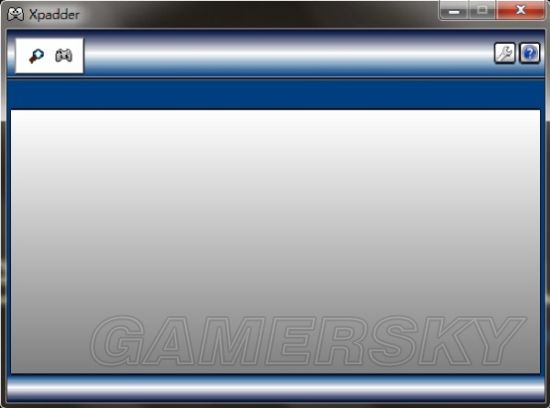
2.设置方法
当手柄或方向盘连接上电脑后界面就会变更,下图是同时插上了阿修罗SE、蝙蝠DF和瞬风189的界面,红框里白色是当前操作的设备,鼠标双击可以查看设备名称,灰色是已连接上的其他设备,点击黄色区域弹出界面开始设置。
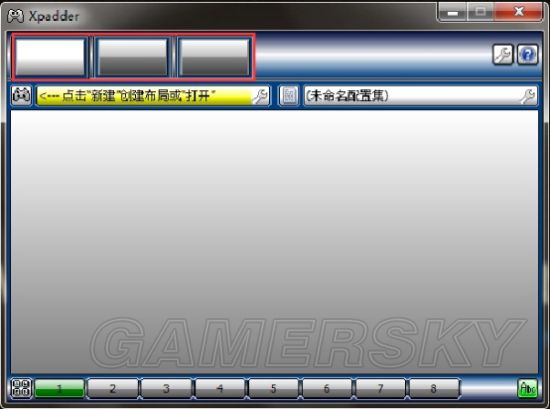

2.1.摇杆设置:
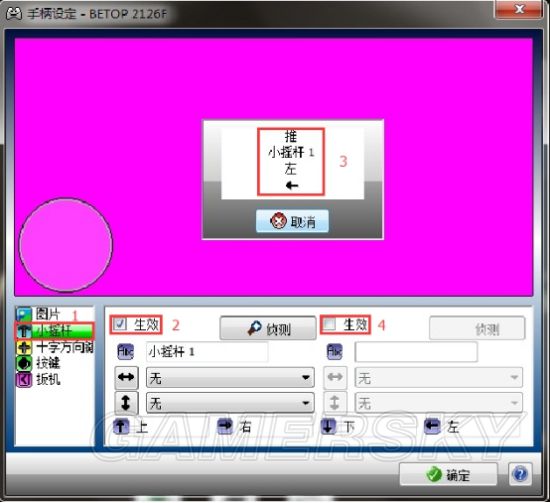
这里是设置手柄的左摇杆和右摇杆或方向盘的左转向和右转向
a点选小摇杆
b将左方的生效框打上勾(这里是设置左摇杆)(注意:方向盘只需要这部分打上勾)
c按中间的提示操作,依次推动手柄摇杆的左和上方向(注意:方向盘只需要推动左方向)
d将右方的生效框打上勾(这里是设置右摇杆,方法与3相同)
2.2十字方向键设置:

这里是设置手柄或方向盘上的十字方向键
a点选十字方向键
b将左方的生效框打上勾
c按中间的提示操作,依次按下手柄或方向盘十字方向键的上下左右四个方向
2.3功能键设置:

这里是设置手柄或方向盘上的功能键
a点选按键
b按提示操作,按下手柄或方向盘上的功能键(以阿修罗SE为例功能键有:A、B、X、Y、LB、LT、RB、RT、START、BACK、左摇杆下压、右摇杆下压,注意:LT、RT在PC模式下属于功能键,在360模式下属于扳机键,方向盘的脚踏板也一样,扳机键的设置下面会提到)
c如果手柄或方向盘是在PC模式下并完成功能键的设置,则点选确定即可。
2.4扳机键设置:
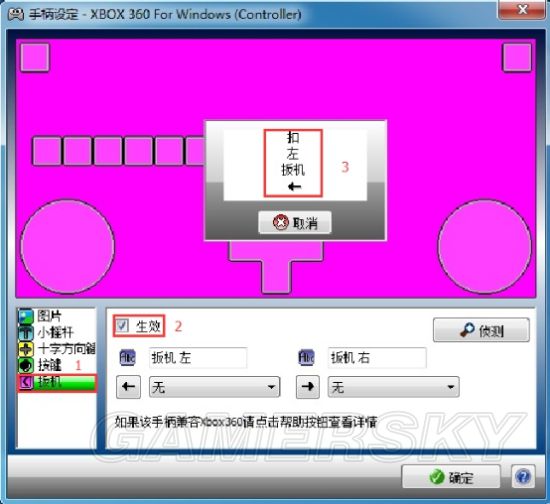
这里是设置手柄或方向盘上的扳机键(注意:扳机键只对应360模式)
a点选扳机键
b将左方的生效框打上勾
c按中间的提示操作,按下手柄或方向盘的扳机键(以阿修罗SE为例,依次按下手柄LT、RT键,方向盘是依次按下脚踏板上的左右两个按键)
d如果手柄或方向盘是在360模式下并完成扳机键的设置,则点选确定即可。
以下是手柄或方向盘设置完成后的图片,依次是蝙蝠DF(PC模式)阿修罗SE(360模式)瞬风189方向盘(360模式)
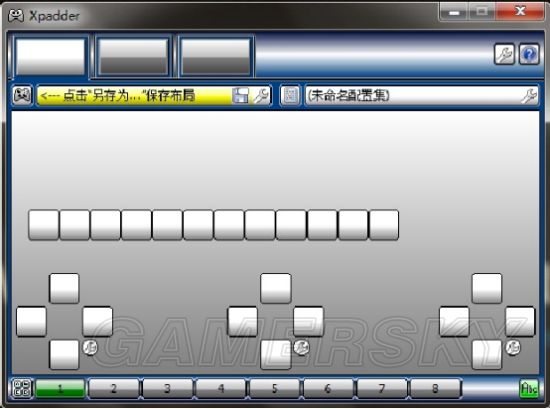
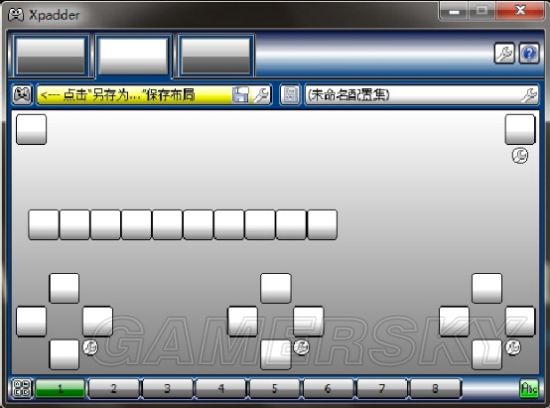
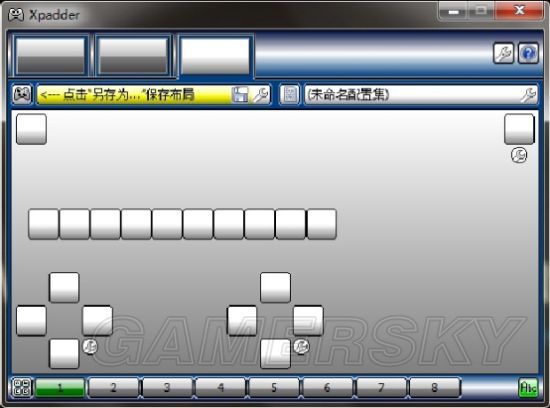
3.手柄按键映射设置
3.1先按下手柄或方向盘的按键对刚才的设置进行检查(对应的按键会变绿色)用鼠标点选按键(点选的按键会变黄色)点选后会弹出键盘和鼠标按键的界面
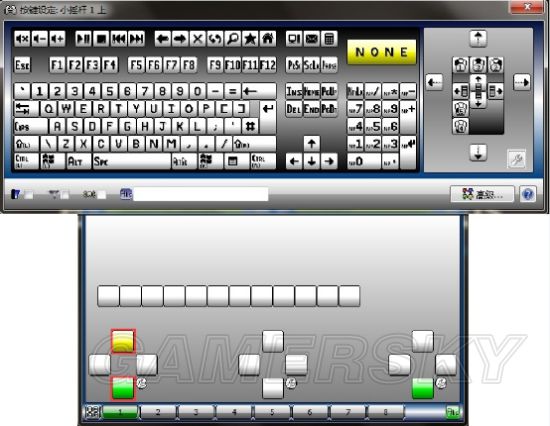
3.2在弹出的界面中用鼠标点选需要映射的按键(注意:需要映射的按键就是游戏里鼠标和键盘的按键)
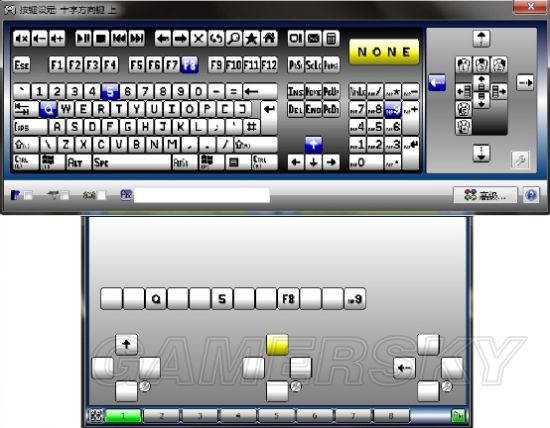
3.3已设置的按键单击鼠标右键选择清除后即可重新设置
点选左边黄色区域的磁盘图标对手柄按键的配置进行保存(下次连接时自动识别)
点选右边黄色区域的磁盘图标对映射按键的设置进行保存(下次连接时自动套用)
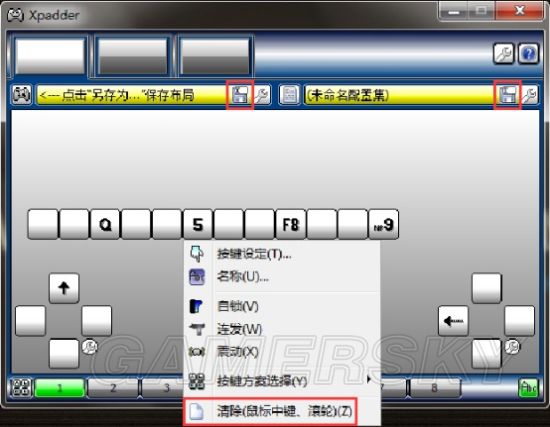
4.隐藏与退出软件
以上的设置都完成后可以点击软件上的最小化或关闭按钮即可隐藏到电脑右下角任务栏里。
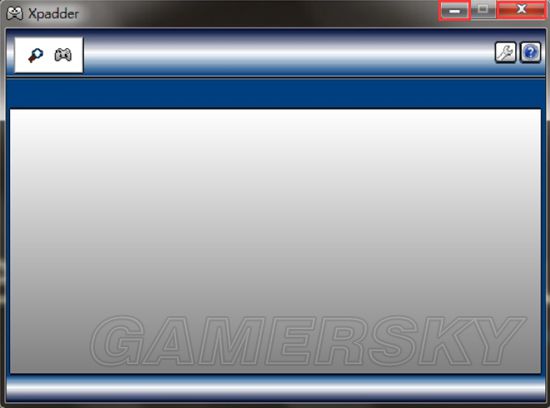
退出软件只需要先找到电脑右下角任务栏里的图标,然后单击鼠标右键选择退出即可。

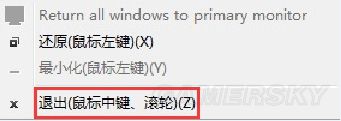
原文地址:http://www.18pk.com/web/wen-251389.html 转载请在文首保留此行。